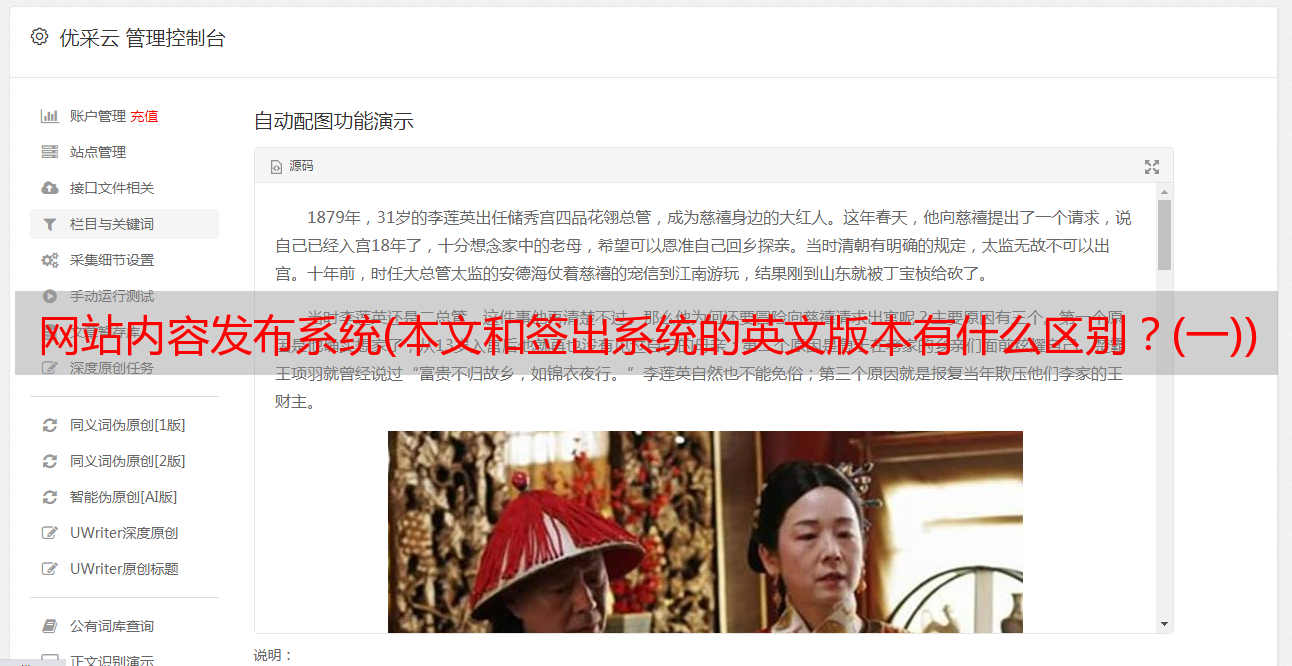网站内容发布系统(本文和签出系统的英文版本有什么区别?(一))
优采云 发布时间: 2022-04-08 16:40网站内容发布系统(本文和签出系统的英文版本有什么区别?(一))
注意:我们希望尽快以您的语言为您提供最新的帮助内容。此页面已自动翻译,可能收录语法错误或不准确之处。我们的目的是让这些内容对您有所帮助。您能否在本页底部告诉我们这些信息是否对您有所帮助?请在此处查看本文的英文版本以供参考。
在发布 网站 时,网页集中存储在页库中。签入和签出系统确保网页一次只能由一个人编辑,版本控制功能有助于跟踪更改。默认情况下,每个页面在发布前都必须经过审阅者的批准。
你会怎样做?创建网页
您可以使用浏览器创建和编辑网页。尽管 Microsoft Office SharePoint Designer 2007 等程序提供了更多选项,但您可能会发现对于某些网页,使用浏览器就足以满足您的需求。
在您要创建页面的 网站 中,在
网站在“操作”菜单上,单击“创建页面”。
在 URL 名称框中,键入网页的文件名。此名称将出现在整个 网站 的链接中。
在标题框中,您可以接受与 URL 名称相同的默认标题,也可以为网页键入新标题。在某些页面布局中,标题显示在页面的左上角。
在“说明”框中,键入有关网页内容的说明(可选)。在某些页面布局中,描述会显示在网页上。
在“页面布局”部分中,选择要发布的页面的布局。您选择的布局取决于您发布的内容类型或设计者希望您使用的模板网站。
单击创建。
编辑网页
根据您选择的布局类型,您的网页上可能同时存在字段控件和 Web 部件。您可以通过单独编辑和配置每个元素来将内容添加到您的网页。网页设计师确定网页上显示哪些元素。字段控件不能在页面周围移动,但用于保持页面和 网站 之间的一致性。在某些布局中,您可能能够添加或编辑 Web 部件。
添加或编辑内容到
操作
现场控制
Web 部件
保存页面
网页存储在 网站 的页面库中。由于网页保存在这样一个中心位置,因此具有适当权限的多个作者可以更轻松地围绕网页进行协作。有多种保存网页的选项,其中大部分都可以从“页面编辑”工具栏访问。
目的
请执行
保存页面并继续编辑。
保存网页,不允许其他人编辑。
保存网页并允许其他人编辑它们。
保存网页并检查它。
放弃自上次检出网页后所做的所有更改。
每次签入网页时,都会创建一个次要版本。您可以通过页面编号确定页面是否为次要版本。网页的主版本(即已批准并发布的网页)以零(0))结尾。
编辑以前保存的网页
在 Microsoft Office SharePoint Server 2007 中,一次只有一个人可以编辑网页。当您单击编辑页面时,该页面会自动从页面库中签出,从而防止其他人访问它。
如果该页面之前已发布,则发布的版本仍可供读者查看,并创建新的次要版本进行编辑。例如,如果版本 3.0 已发布,Office SharePoint Server 2007 将在您单击编辑页面时创建版本 3.1。页面访问者将看到 Version3.0,直到 Version4.0 被批准和发布。
编辑网页时,可以从网页本身开始,也可以从网站中的页库访问。
目的
请执行
查看网页时开始编辑。
在页面库中查找网页。
网站 中的页面所在的位置,
网站操作菜单,单击查看全部网站内容。
在文档库下,单击页面。
在页面列表中,单击要编辑的网页的名称。
在页面编辑工具栏上,单击编辑页面。
签入网页
签入和签出系统有助于防止同时创建同一网页的多个版本。系统通过只允许对网页的结帐进行编辑来做到这一点。要在同一网页上进行协作,一位作者必须先将文档签入库,然后另一位作者才能将其签出以进行更改。
要签入网页并允许其他用户从页面库访问它:
提交网页以供批准
Office SharePoint Server 2007 允许您在发布前将网页提交给审阅者以供审批。除非您的管理员启用了工作流程,否则您需要通知审阅者该页面已准备好进行审阅。
批准或拒绝网页
页面审阅者可以选择批准或拒绝作者准备发布的内容。要编辑页面,审阅者必须创建新版本,并且必须再次提交新版本以供审批。
默认情况下,页面在批准后发布。如果页面被拒绝,它仍然会保存在与被拒绝之前相同的版本的页面库中,但其状态将更改为“已拒绝”。
发布网页
具有适当权限的作者可以发布未经审阅者批准的页面。默认情况下,当网页发布时,它会立即出现在 网站 上。您或网页设计师可以在页面设置页面上更改发布计划。这在网页收录时间敏感信息时非常有用,例如在特定日期生效的员工福利或假期期间发生的特殊事件。
查看网页的版本历史
您可以使用版本历史记录页面查看页面的历史记录(包括其当前状态)。此页面显示当前发布的主要版本(如果有)以及该页面的任何待处理和拒绝版本。版本历史页面还显示谁编辑了该页面以及何时编辑。如果您想了解有关特定版本的更多信息,可以在列表中选择该项目。